Androidスマートフォンを緊急に使わなければならないのに、パターンロック、パスワード、PINコードを忘れてしまったことに突然気づいた時。あるいは、画面ロックを解除できない中古のスマートフォンを買った時など。多くのAndroidユーザーにとって、これはイライラさせられるストレスフルな経験です。
ここで、WooTechy iDelock ( Android ) の出番です。この WooTechy iDelock ( Android ) のレビューでは、WooTechy iDelock ( Android ) が実際に何をするのか、無料か有料か、長所と短所、手順ごとの使用方法、実際のユーザーレビュー、デバイスがサポートされていない場合の最適な代替手段について詳しく説明します。
WooTechy iDelock ( Android ) は、PIN、パスワード、パターン、指紋、顔認証など、 Android画面ロックを解除するために設計されたプロフェッショナルなロック解除ツールです。ロックの認証情報を忘れてしまった人や、画面ロックが有効になっている中古デバイスを購入した人に広く利用されています。
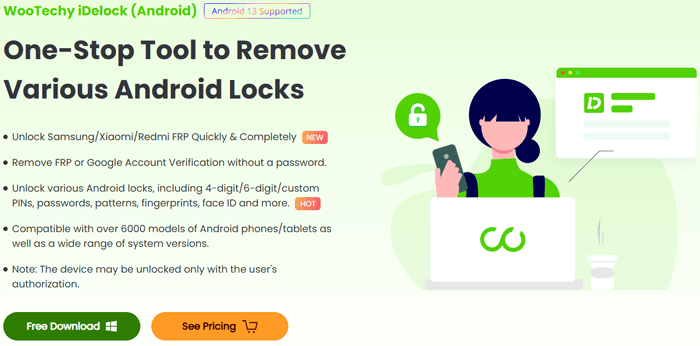
主な機能は次のとおりです。
WooTechy iDelock ( Android ) は完全に無料のツールではありません。ダウンロードとインストールは無料で行えますが、すべての機能を利用するにはライセンスを購入する必要があります。価格はサブスクリプションプラン(月額、年額、または無期限)によって異なります。
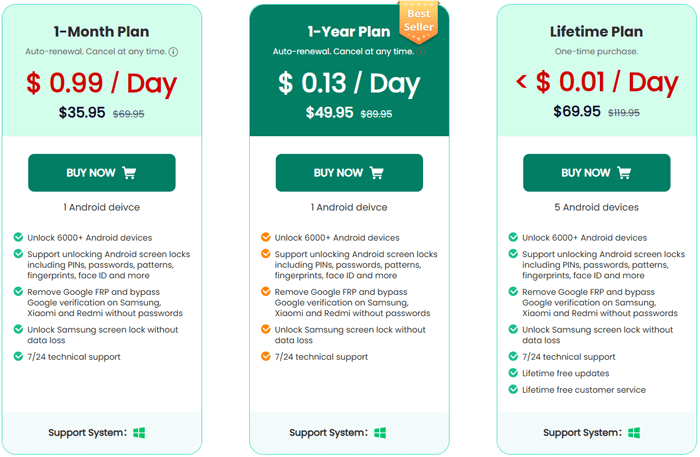
WooTechy iDelock ( Android ) の機能がわかったので、次は、それがあなたのデバイスにとって最適な選択であるかどうかを判断するために、その長所と短所を詳しく見ていきましょう。
前述の通り、iDelock ( Android )は、Google FRPロックや各種画面ロック(PIN、パターン、パスワード、指紋、顔認証)をパスワードなしで高い確率で解除できます。さらに、Samsungデバイスの場合、データを失うことなく画面ロックを解除できます。Samsungスマートフォンのロック解除を例に挙げてみましょう。
ステップ1. 公式ウェブサイトからWooTechy iDelock ( Android )をダウンロードします。
ステップ 2. プログラムを起動し、「データ損失なしで削除」を選択します。
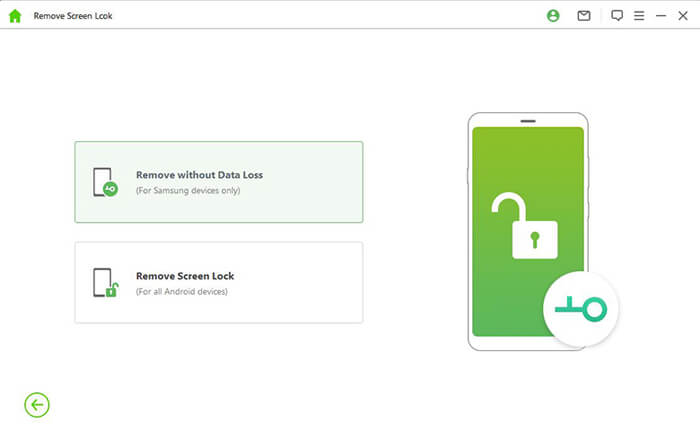
ステップ3. 次の画面でデバイス名とモデルを選択します。確認ウィンドウが表示されます。「確認」をクリックして続行してください。
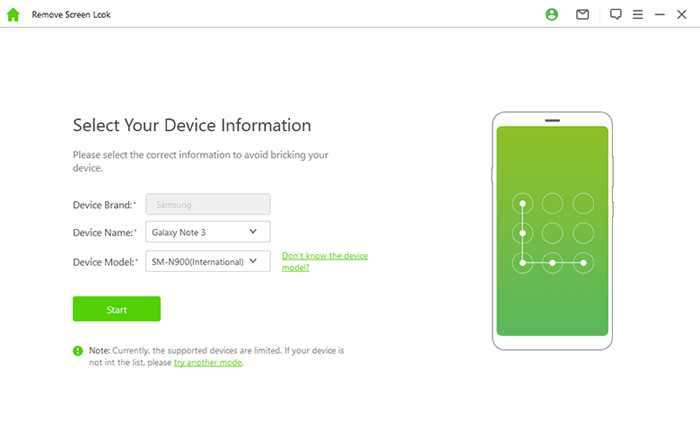
ステップ4. iDelockがデバイスのデータパッケージのダウンロードを開始します。準備が完了したら、「次へ」をクリックします。
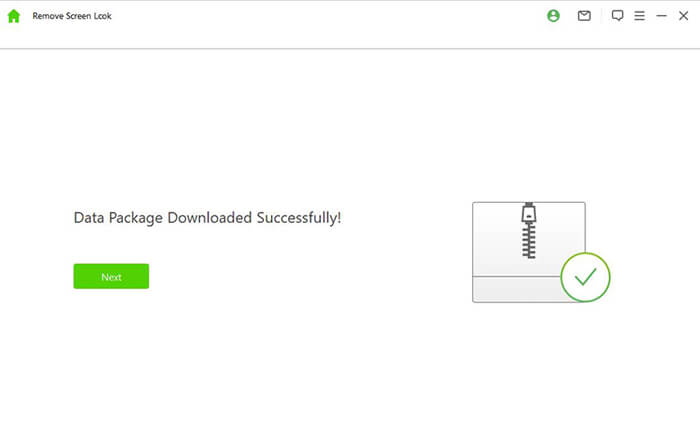
ステップ 5. USB ケーブルを使用してAndroidスマートフォンをコンピューターに接続します。
ステップ6. 画面の指示に従ってデバイスをダウンロードモードにします。ダウンロードモードになったら、「ロック解除を開始」をクリックします。
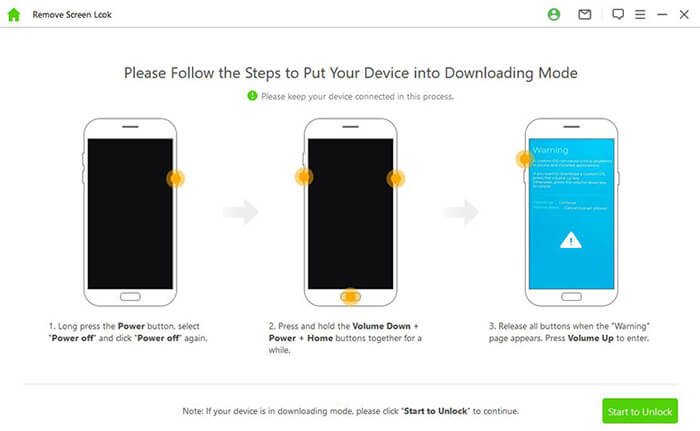
ステップ 7. iDelock が画面ロックをバイパスするまで数分間お待ちください。
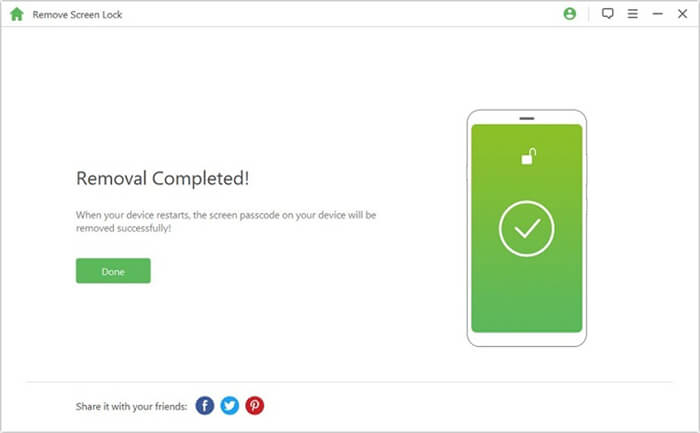
WooTechy iDelock ( Android ) が実際の状況でどのように機能するかをよりよく理解していただくために、実際に試用したユーザーからのレビューをいくつかご紹介します。
レビュー 1. ティナ
「Samsungのスマートフォンがロックアウトされた後、iDelockが私のビジネスデータを救ってくれました。サポートチームが数分で手順を案内してくれました。」
レビュー 2. ジェーン T.
「iDelock が私の Sony 携帯を救ってくれました! データの損失もなく、すぐにサポートしてもらえました。お金を払う価値は十分あります。」
レビュー3. ジェームズ
「iDelockでスマホのロックを解除できたのですが、最新のAndroid 16に対応していなかったので、新しい端末では使えませんでした。早く新しいバージョンにアップデートしてほしいです。それでも、古い機種では問題なく使えました。」
WooTechy iDelock ( Android ) がニーズを満たさない場合、またはお使いのデバイスがサポートされていない場合は、 Android Unlock が最適な代替手段です。新しいデバイスとの互換性が高く、Samsung スマートフォンのデータ保持ロック解除などの機能を備えているため、個人ファイルを失うことなくアクセスを回復できます。よりスムーズで手間のかからないロック解除体験を求める方にとって、Android Unlock は確かな選択肢となります。
幅広いデバイスをサポートする柔軟で使いやすいソリューションをお探しの場合は、 Android Unlock がより良い選択肢となる可能性があります。
Androidロック解除を選択する理由
Android Unlock を使用して Samsung デバイスのロックを解除する方法:
01 Android Unlockをパソコンにダウンロードしてインストールします。インストールが完了したら、プログラムを起動し、「画面ロックを解除」オプションを選択します。
02ロック解除プロセス中にデータを保持するには、「データ損失なしで削除」を選択します。

03 USBケーブルを使ってSamsungのスマートフォンをパソコンに接続します。プログラムが自動的にデバイスを検出します。
04デバイスモデルを選択し、 Android Unlock に必要なデータ パッケージをダウンロードさせます。

05ロック解除プロセスが自動的に開始されます。数分後、Samsungスマートフォンが再起動し、データの損失なく画面ロックが正常に解除されます。

デバイスがロックアウトされてしまった場合でも、Google FRPロックを回避したい場合でも、WooTechy iDelock ( Android ) は強力で使いやすいソリューションを提供します。高い成功率と様々な画面ロック解除機能により、多くのAndroidユーザーにとって確かな選択肢となっています。しかし、もしニーズに合わない場合やデバイスが対応していない場合は、 Android Unlock が優れた代替手段となります。より幅広い互換性と、Samsungスマートフォン向けのデータ保持ロック解除などの追加機能を備えています。
結局のところ、最適なツールはお使いのデバイスと具体的なニーズによって異なります。WooTechy iDelockとAndroid UnlockはどちらもAndroidデバイスへのアクセスを取り戻すのに役立ちますので、ご自身の状況に最適なものをお選びください。どちらのオプションでも、貴重なデータを失うことなく、すぐにデバイスを制御できるようになります。
関連記事:
WooTechy iDelockレビュー:機能、メリット、デメリット、価格、そしてベストな代替品
データを失わずにロックされたAndroidスマートフォンのロックを解除する方法【5つの方法】